Das NomadBSD Projekt beschreibt sich selbst auf seiner Webseite in erster Linie als live System mit der Fähigkeit, Einstellungen, Änderungen und Dateien permanent speichern zu können. Es handelt sich dabei jedoch um eine vollwertige FreeBSD Installation mit einem sinnvollen Paket an vorinstallierten Anwendungen, die auch auf dem Computer installiert und als Hauptsystem benutzt werden kann.
Es basiert auf der neuesten FreeBSD Version 12.2 und kommt mit einem geschmackvollen Desktop, das aus dem Openbox Window Manager und einem Plank Dock zusammengesetzt ist. Das Design erinnert ein bisschen an Apple OS X. Dieser Eindruck ändert sich, sobald man ein Programm öffnet. Das verwendete GTK Theme ist stark an das Android Material Design angelehnt. Insgesamt ist es aber ein stimmiges Zusammenspiel.
NomadBSD liefert die wichtigsten Programme gleich mit, darunter der Firefox Browser und LibreOffice. Ersteres ist in der etwas älteren Extended Support Release vorinstalliert, die normale Version ist aber auch im Repository erhältlich. NomadBSD bezieht seine Software direkt aus dem FreeBSD Repository, womit es eine riesige Auswahl an aktueller Software anbietet.
Wie FreeBSD unterstützt auch NomadBSD Linux Programme. Einige Linux Browser können über ein grafisches Installationstool in wenigen Schritten installiert werden. Für die normale Paketverwaltung nutzt NomadBSD das grafische Programm OctoPkg, über das auch Updates durchgeführt werden können.
Als Terminal Shell nutzt NomadBSD standardmässig fish, was für Friendly Interactive SHell steht. Mit ihrer Autovervollständigung und den vielen farblichen Hervorhebungen ist diese Shell sicher auch für Einsteiger hilfreich, die sich vorher nie viel mit dem Terminal beschäftigt haben. Wer nichts Neues ausprobieren will, kann stattdessen natürlich auch BASH oder eine der anderen herkömmlichen Shells benutzen.
Beim ersten Start wird man von NomadBSD durch die Einrichtung des Betriebssystems geführt. Dort werden als Erstes die Sprache, die Tastaturbelegung und die Zeitzone abgefragt. Man kann so beispielsweise auch ein Passwort für das Benutzerkonto festlegen oder auswählen, welche Standardprogramme festgelegt werden sollen. Eine Datenpartition wird vollautomatisch auf dem USB-Stick erstellt und beim nächsten Neustart erscheint der Desktop mit allen gewählten Einstellungen.
Wer NomadBSD auf seiner Festplatte installieren will, kann das aus dem laufenden System heraus mit dem NomadBSD Installer tun. Die Einstellungen, die für den USB-Stick gewählt wurden, werden dabei übernommen. Zusätzlich können ein paar weitere Dinge angepasst werden.
NomadBSD empfinde ich persönlich als das interessanteste Projekt aus der FreeBSD Reihe. Für mein altes Lenovo 3000 N200 Testlaptop bringt es alle Treiber mit und wäre sofort einsatzbereit. Auf meinem wesentlich neueren Medion Akoya Hauptlaptop fehlen jedoch die Treiber für Touchscreen und Touchpad, was mich von einem ausgedehnten Test im Alltag abhält.
Quelle: https://nomadbsd.org
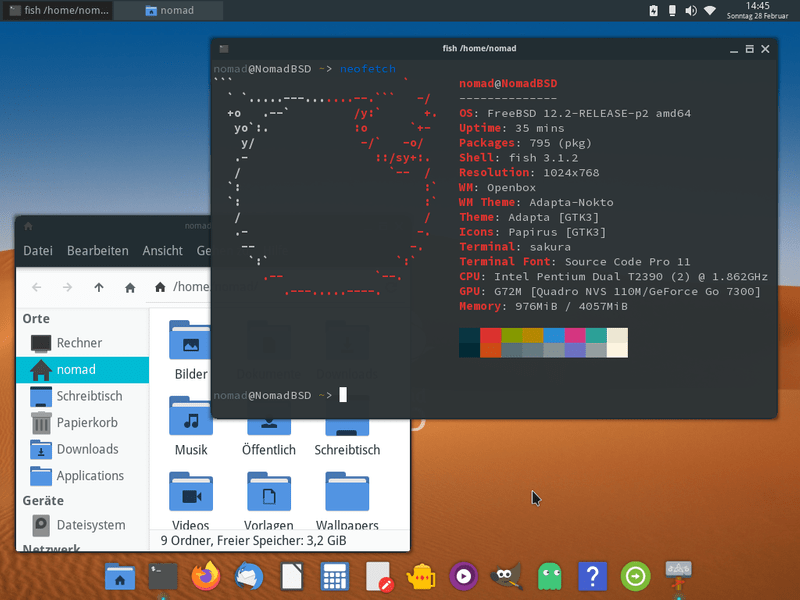



Ich habe Nomad installiert, aber bei Single User habe ich ein Windowmanager nicht der startet. startx geht nicht. Ich versuche es nochmal mit Multiuser.
Bei Youtubern funktioniert immer alles.